Scratch est un logiciel de programmation amusant et convivial que les enfants peuvent utiliser gratuitement en ligne. Cet article vous apprendra comment réaliser un projet Scratch.
Pas
-
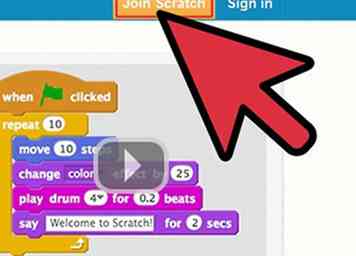 1 Commencez par vous connecter ou vous inscrire pour un compte sur Scratch. Si vous souhaitez enregistrer le fichier .sb2 de votre projet sur le disque dur / ordinateur local pour le moment, vous n'avez pas besoin de vous connecter à Scratch.
1 Commencez par vous connecter ou vous inscrire pour un compte sur Scratch. Si vous souhaitez enregistrer le fichier .sb2 de votre projet sur le disque dur / ordinateur local pour le moment, vous n'avez pas besoin de vous connecter à Scratch. -
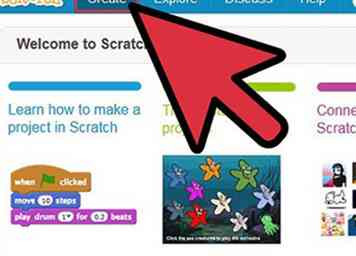 2 Dans la barre bleue, il y a un bouton appelé Créer. Cliquez sur ce bouton pour démarrer un nouveau projet et continuer avec les étapes. Si vous avez déjà l'éditeur hors ligne, vous devez plutôt lancer l'application. Votre projet doit être créé instantanément.
2 Dans la barre bleue, il y a un bouton appelé Créer. Cliquez sur ce bouton pour démarrer un nouveau projet et continuer avec les étapes. Si vous avez déjà l'éditeur hors ligne, vous devez plutôt lancer l'application. Votre projet doit être créé instantanément. -
 3 Au milieu de l'écran, il y a des blocs et des catégories. Cliquez sur la section Contrôle et il y aura un "Lorsque le drapeau vert cliqué" cap, est également connu comme le "drapeau" ou le bloc "projet démarré". Ce bloc est le bloc de base qui est utilisé en le faisant glisser dans l'espace vide sur le côté droit du site.
3 Au milieu de l'écran, il y a des blocs et des catégories. Cliquez sur la section Contrôle et il y aura un "Lorsque le drapeau vert cliqué" cap, est également connu comme le "drapeau" ou le bloc "projet démarré". Ce bloc est le bloc de base qui est utilisé en le faisant glisser dans l'espace vide sur le côté droit du site. -
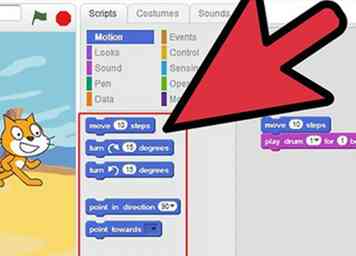 4 Sélectionnez plus de blocs à utiliser. Tous les blocs fonctionneront ensemble à moins qu’ils n’aient des bosses qui se rejoignent, comme un bloc de calotte, ayant des sommets arrondis et des bosses sur leur fond, sous un bloc de piles qui a des trous en haut et des bosses en dessous.
4 Sélectionnez plus de blocs à utiliser. Tous les blocs fonctionneront ensemble à moins qu’ils n’aient des bosses qui se rejoignent, comme un bloc de calotte, ayant des sommets arrondis et des bosses sur leur fond, sous un bloc de piles qui a des trous en haut et des bosses en dessous. -
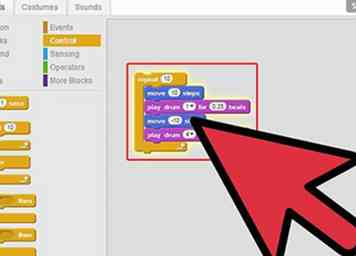 5 Testez et déboguez votre projet Scratch nouvellement créé. Cliquer sur le drapeau vert est comme un bouton de démarrage et exécute des scripts avec le bloc de blocage cliqué sur le drapeau vert. Tester votre projet est un moyen de voir comment vos blocs fonctionnent ensemble.
5 Testez et déboguez votre projet Scratch nouvellement créé. Cliquer sur le drapeau vert est comme un bouton de démarrage et exécute des scripts avec le bloc de blocage cliqué sur le drapeau vert. Tester votre projet est un moyen de voir comment vos blocs fonctionnent ensemble. -
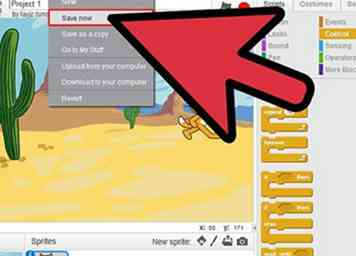 6 Vous pouvez soit enregistrer le projet localement ou, si vous avez un compte, vous pouvez partager le projet avec d'autres Scratchers et obtenir plus d'idées pour les développer. Pour télécharger le projet, vous cliquez sur Fichier dans le coin gauche de la barre grise, puis cliquez sur "Télécharger sur votre ordinateur". Sélectionnez un emplacement pour enregistrer votre fichier, puis vous pourrez fermer le site Web ou le programme Scratch. Pour le partager avec d'autres personnes, cliquez sur Partager de l'autre côté de la barre grise. Si vous utilisez le programme ou pas encore connecté, vous serez invité à vous connecter ou à vous inscrire pour votre propre compte Scratch.
6 Vous pouvez soit enregistrer le projet localement ou, si vous avez un compte, vous pouvez partager le projet avec d'autres Scratchers et obtenir plus d'idées pour les développer. Pour télécharger le projet, vous cliquez sur Fichier dans le coin gauche de la barre grise, puis cliquez sur "Télécharger sur votre ordinateur". Sélectionnez un emplacement pour enregistrer votre fichier, puis vous pourrez fermer le site Web ou le programme Scratch. Pour le partager avec d'autres personnes, cliquez sur Partager de l'autre côté de la barre grise. Si vous utilisez le programme ou pas encore connecté, vous serez invité à vous connecter ou à vous inscrire pour votre propre compte Scratch. -
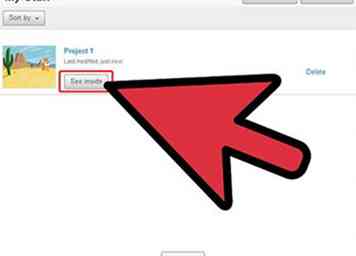 7 Modifiez votre nouveau projet Scratch. Gardez tous vos projets Scratch récents et mettez-les à jour à peu près toutes les semaines ou à peu près tous les mois si vous ne les utilisez pas vraiment. Vous pouvez modifier n'importe lequel de vos projets en cliquant sur leur nom dans votre dossier Mes affaires ou en cliquant sur Voir à l'intérieur de la page du projet. Ce processus peut aider à rendre votre projet plus populaire.
7 Modifiez votre nouveau projet Scratch. Gardez tous vos projets Scratch récents et mettez-les à jour à peu près toutes les semaines ou à peu près tous les mois si vous ne les utilisez pas vraiment. Vous pouvez modifier n'importe lequel de vos projets en cliquant sur leur nom dans votre dossier Mes affaires ou en cliquant sur Voir à l'intérieur de la page du projet. Ce processus peut aider à rendre votre projet plus populaire.
Facebook
Twitter
Google+
 Minotauromaquia
Minotauromaquia
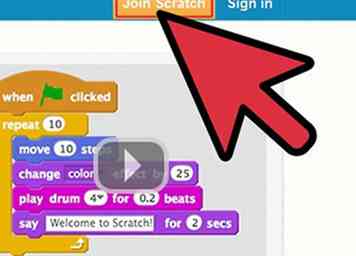 1 Commencez par vous connecter ou vous inscrire pour un compte sur Scratch. Si vous souhaitez enregistrer le fichier .sb2 de votre projet sur le disque dur / ordinateur local pour le moment, vous n'avez pas besoin de vous connecter à Scratch.
1 Commencez par vous connecter ou vous inscrire pour un compte sur Scratch. Si vous souhaitez enregistrer le fichier .sb2 de votre projet sur le disque dur / ordinateur local pour le moment, vous n'avez pas besoin de vous connecter à Scratch. 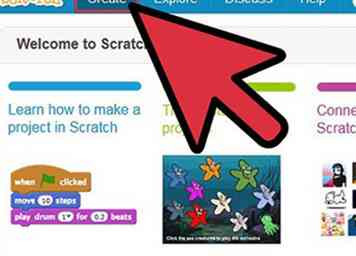 2 Dans la barre bleue, il y a un bouton appelé Créer. Cliquez sur ce bouton pour démarrer un nouveau projet et continuer avec les étapes. Si vous avez déjà l'éditeur hors ligne, vous devez plutôt lancer l'application. Votre projet doit être créé instantanément.
2 Dans la barre bleue, il y a un bouton appelé Créer. Cliquez sur ce bouton pour démarrer un nouveau projet et continuer avec les étapes. Si vous avez déjà l'éditeur hors ligne, vous devez plutôt lancer l'application. Votre projet doit être créé instantanément.  3 Au milieu de l'écran, il y a des blocs et des catégories. Cliquez sur la section Contrôle et il y aura un "Lorsque le drapeau vert cliqué" cap, est également connu comme le "drapeau" ou le bloc "projet démarré". Ce bloc est le bloc de base qui est utilisé en le faisant glisser dans l'espace vide sur le côté droit du site.
3 Au milieu de l'écran, il y a des blocs et des catégories. Cliquez sur la section Contrôle et il y aura un "Lorsque le drapeau vert cliqué" cap, est également connu comme le "drapeau" ou le bloc "projet démarré". Ce bloc est le bloc de base qui est utilisé en le faisant glisser dans l'espace vide sur le côté droit du site. 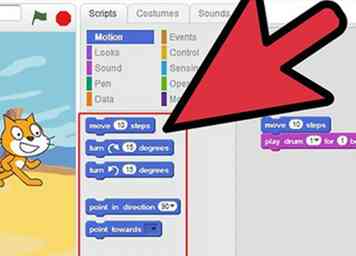 4 Sélectionnez plus de blocs à utiliser. Tous les blocs fonctionneront ensemble à moins qu’ils n’aient des bosses qui se rejoignent, comme un bloc de calotte, ayant des sommets arrondis et des bosses sur leur fond, sous un bloc de piles qui a des trous en haut et des bosses en dessous.
4 Sélectionnez plus de blocs à utiliser. Tous les blocs fonctionneront ensemble à moins qu’ils n’aient des bosses qui se rejoignent, comme un bloc de calotte, ayant des sommets arrondis et des bosses sur leur fond, sous un bloc de piles qui a des trous en haut et des bosses en dessous. 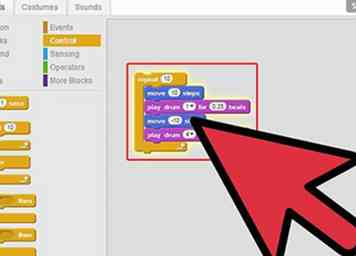 5 Testez et déboguez votre projet Scratch nouvellement créé. Cliquer sur le drapeau vert est comme un bouton de démarrage et exécute des scripts avec le bloc de blocage cliqué sur le drapeau vert. Tester votre projet est un moyen de voir comment vos blocs fonctionnent ensemble.
5 Testez et déboguez votre projet Scratch nouvellement créé. Cliquer sur le drapeau vert est comme un bouton de démarrage et exécute des scripts avec le bloc de blocage cliqué sur le drapeau vert. Tester votre projet est un moyen de voir comment vos blocs fonctionnent ensemble. 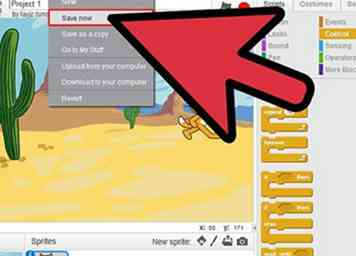 6 Vous pouvez soit enregistrer le projet localement ou, si vous avez un compte, vous pouvez partager le projet avec d'autres Scratchers et obtenir plus d'idées pour les développer. Pour télécharger le projet, vous cliquez sur Fichier dans le coin gauche de la barre grise, puis cliquez sur "Télécharger sur votre ordinateur". Sélectionnez un emplacement pour enregistrer votre fichier, puis vous pourrez fermer le site Web ou le programme Scratch. Pour le partager avec d'autres personnes, cliquez sur Partager de l'autre côté de la barre grise. Si vous utilisez le programme ou pas encore connecté, vous serez invité à vous connecter ou à vous inscrire pour votre propre compte Scratch.
6 Vous pouvez soit enregistrer le projet localement ou, si vous avez un compte, vous pouvez partager le projet avec d'autres Scratchers et obtenir plus d'idées pour les développer. Pour télécharger le projet, vous cliquez sur Fichier dans le coin gauche de la barre grise, puis cliquez sur "Télécharger sur votre ordinateur". Sélectionnez un emplacement pour enregistrer votre fichier, puis vous pourrez fermer le site Web ou le programme Scratch. Pour le partager avec d'autres personnes, cliquez sur Partager de l'autre côté de la barre grise. Si vous utilisez le programme ou pas encore connecté, vous serez invité à vous connecter ou à vous inscrire pour votre propre compte Scratch. 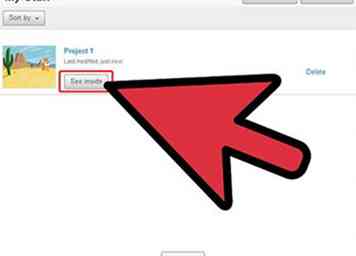 7 Modifiez votre nouveau projet Scratch. Gardez tous vos projets Scratch récents et mettez-les à jour à peu près toutes les semaines ou à peu près tous les mois si vous ne les utilisez pas vraiment. Vous pouvez modifier n'importe lequel de vos projets en cliquant sur leur nom dans votre dossier Mes affaires ou en cliquant sur Voir à l'intérieur de la page du projet. Ce processus peut aider à rendre votre projet plus populaire.
7 Modifiez votre nouveau projet Scratch. Gardez tous vos projets Scratch récents et mettez-les à jour à peu près toutes les semaines ou à peu près tous les mois si vous ne les utilisez pas vraiment. Vous pouvez modifier n'importe lequel de vos projets en cliquant sur leur nom dans votre dossier Mes affaires ou en cliquant sur Voir à l'intérieur de la page du projet. Ce processus peut aider à rendre votre projet plus populaire.